V tomto návodu si detailně projdeme vytvoření internetových stránek na redakčním systému WordPress. Návod je zaměřený pro začátečníky a popisuje vše od A do Z. Najdete zde průvodce od výběru webhostingu, přes instalaci WordPress, výběr pluginů, doporučení na šablony, základního nastavení WordPress, až po doporučení online aplikací pro vaše internetové stránky. Návod je sestavený tak, že na konci každého tématu odkazujeme na článek, který více rozebírá probírané téma nebo ho doplňuje obrázkovým návodem.
Seznam kapitol návodu
Zajímavý video návod na instalaci WordPress, včetně nastavení, doporučených pluginů, základů seo a marketingu najdete v článku kompletní video průvodce!
1) Výběr domény a webhostingu
Pro zřízení vlastních internetových stránek musíte mít mít doménu (internetovou adresu) a webhosting (umístění na internetu). Doména se skládá ze dvou částí: nazev.cz. Červená část nazev je váš název, který chcete používat, a druhá modrá část .cz určuje zemi, v tomto případě Česko. Pokud plánujete mezinárodní projekt, doporučujeme vám registrovat spíše univerzální doménu .com.
Tipy k registraci domény
- V názvu domény můžete použít písmena bez diakritiky, číslovky a pomlčku.
- Až vymyslíte nazev domény a zvolíte koncovku .cz nebo .com, je třeba ověřit, jestli je doména volná (neregistrovaná). Doménu ověřte přímo u webhostingové společnosti, je to součást procesu objednání webhostingu.
- Když máte vymyšlenou doménu, pokračujte ve zřízení webhostingu. Začátečníkům doporučujeme koupit doménu vždy s webhostingem společně.
Pokud chcete více informací a tipů, jak vytvořit název domény, přejděte na tento článek: Jak vybrat jméno stránek doménu pro svůj projekt.
Pokud chcete postavit jedny internetové stránky, doporučujeme vám zřídit si webhosting od wp-hostingu (nej WordPress hosting v ČR). Pokud potřebujete hosting pro více internetových stránek, pořiďte si VMS. V článku Přehled typů hostingů pro WordPress najdete popsaný jak webhosting, tak i VMS + doporučení na několik nejlepších poskytovatelů.
Zde najdete detailní návody na zřízení webhostingu a registraci domény:
2) Instalace WordPress
WordPress lze instalovat dvěma způsoby. Dnes je nejpoužívanějším způsobem využití instalátoru aplikací. Do instalátoru aplikací zadáte pár základních informací a on vše nastaví za vás. Je to opravdu velké zjednodušení instalace WordPress. Druhým způsobem, jak instalovat WordPress, je manuální instalace, kterou musíte udělat, pokud váš webhosting nemá instalátor aplikací. Manuální instalaci také využijete, pokud instalujete WordPress na lokálním počítači.
Instalace WordPress na jedno kliknutí
Většina hostingových společností nabízí instalaci WordPress na jedno kliknutí. Poté, co si koupíte webhosting a doménu, přejdete do administrace webhostingu, kde najdete instalaci WordPress na jedno kliknutí. V rámci této instalace zadáte email, uživatelské jméno a pak kliknete na instalovat. Na zadaný e-mail vám přijdou přihlašovací údaje a můžete se rovnou přihlásit do čerstvě nainstalovaného WordPress.
Manuální instalace WordPress
Pokud se stane, že váš hosting nenabízí instalaci WordPress na jedno kliknutí pomocí instalátoru aplikací, použijte klasický způsob ruční instalace WordPress. Zde najdete jednoduchý obrázkový návod na manuální instalaci WordPress:
3) Šablony pro WordPress
Šablona stránek je důležitá část systému WordPress, která ovlivňuje mnoho věcí. Součástí instalace WordPress je základní šablona, která se každý rok mění za novou a označuje se číslem aktuálního roku psaným slovy a anglicky, základní šablona pro rok 2017 se tedy jmenuje Twenty Seventeen. Snadno tak dohledáte základní šablony od roku 2010 (Twenty Ten) až do současnosti. Hodně stránek využívá některou ze základních šablon jen trochu graficky upravenou pomocí „child theme“. Zde se můžete podívat na náš článek, kde představujeme všechny základní WordPress šablony:
Child theme šablona
Pokud se rozhodnete pro úpravu šablony přímo v kódu, je třeba tyto změny dělat přes takzvanou „child theme šablonu“. Těmito změnami myslíme úpravy HTML, PHP nebo CSS kódu. Důvod je prostý – pokud nepoužijete child theme šablonu, vámi provedené změny přímo v šabloně se smažou při následné aktualizaci šablony. Toto téma není pro začátečníky, ale na druhou stranu není moc těžké vytvořit child theme šablonu a pár změn v CSS kódu (designu) udělat. Pokud vás toto téma zajímá více, přečtěte si návod na vytvoření child themes zde:
Instalace šablony zdarma
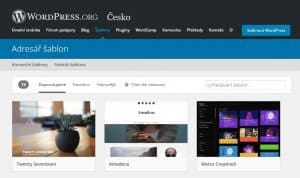 Pokud si chcete vybrat pěknou šablonu zdarma, přejděte na oficiální stránky cs.wordpress.org/themes, kde si můžete šablonu vybrat podle popularity nebo podle parametrů. Prolistujte si více šablon, prohlédněte si demo šablony kliknutím na Preview a poté si vyberte šablonu, která se vám nejvíce líbí. Šablonu nainstalujete tak, že v administraci WordPress v sekci Vzhled > Šablony kliknete na Instalovat šablonu. Do vyhledávání napište přesný název zvolené šablony z wordpress.org, následně (po vyhledání šablony) klikněte na Instalovat šablonu a na konci na Aktivovat. Když máte šablonu aktivní, můžete přejít v administraci do menu Vzhled a šablonu si přizpůsobit. Šablonu většinou přizpůsobíte v administraci Vzhled > Přizpůsobit, ale některé šablony mají v administraci vlastní menu pro nastavení.
Pokud si chcete vybrat pěknou šablonu zdarma, přejděte na oficiální stránky cs.wordpress.org/themes, kde si můžete šablonu vybrat podle popularity nebo podle parametrů. Prolistujte si více šablon, prohlédněte si demo šablony kliknutím na Preview a poté si vyberte šablonu, která se vám nejvíce líbí. Šablonu nainstalujete tak, že v administraci WordPress v sekci Vzhled > Šablony kliknete na Instalovat šablonu. Do vyhledávání napište přesný název zvolené šablony z wordpress.org, následně (po vyhledání šablony) klikněte na Instalovat šablonu a na konci na Aktivovat. Když máte šablonu aktivní, můžete přejít v administraci do menu Vzhled a šablonu si přizpůsobit. Šablonu většinou přizpůsobíte v administraci Vzhled > Přizpůsobit, ale některé šablony mají v administraci vlastní menu pro nastavení.
Nákup a instalace premium (placené) šablony
Pokud toužíte po lepším vzhledu (designu) šablony nebo lepší práci s rozložením stránky (tzv. page builder), můžete si koupit premium šablonu. U těchto placených šablon většinou platí pravidlo, že danou šablonu bude využívat více webů (každý si ji trochu upraví). Nečekejte tedy, že za 50 dolarů získáte unikátní jedinečnou šablonu. Jelikož si WordPress šablonu nemůžete koupit na wordpress.org, ale na mnoha jiných internetových stránkách, doporučíme vám tři prodejce šablon, se kterými máme pozitivní zkušenosti.
themeforest.net – je tržiště, kde mnoho tvůrců prodává šablony nejen pro WordPress. Uvedený odkaz vede na kategorii WordPress, kde si můžete filtrovat šablony podle parametrů. Pokud nevíte, kde začít, klikněte ve filtraci na Best sellers (nejvíce prodávané) nebo na Best rated (nejlépe hodnocené). Každou šablonu si rozklikněte a otevřete si Live preview, tedy živou ukázku, jak šablona vypadá. Většina šablon, které jsem si koupili, stála okolo 50 dolarů.
elegantthemes.com – jsou známi díky šabloně Divi a Next, Pop-up pluginu Bloom a pluginu na sociální sítě Monarch. Elegant Themes na rozdíl od Themeforest tvoří a prodává vlastní šablony a pluginy. S tím souvisí také jiný způsob prodeje. Kupujete si neomezený přístup na všechny šablony a pluginy buď na jeden rok za 89 dolarů, nebo časově neomezený přístup na vše za 249 dolarů. Na wpmax.cz používáme pluginy Bloom (pop-up okno) a Monarch (ikony pro sdílení na sociálních sítích).
studiopress.com – společnost Rainmaker Digital vytvořila základní šablonu (framework) Genesis a k této šabloně si kupujete child themes od třetí strany. Genesis je základní šablona, respektive framework, a designeři (třetí strana) si nad ní tvoří vlastní design. Výhodou této šablony je robustnost, kvalitně napsaný kód a rychlost. Šablona stojí okolo 100 dolarů (a více) s tím, že polovina částky je za základní šablonu a polovina za child theme. WPMAX používal šablonu Genesis a child theme Outreach Pro. Obecně je tato šablona vhodná pro zájemce, kteří už trochu umí s WordPress pracovat, na druhou stranu ale pro základní nastavení a úpravu není potřeba znalost kódu.
Nastavení šablony
Šablony mají dvě možnosti nastavení. První nastavení šablony je součástí WordPress, některé šablony však mají vlastní nastavení. Základní nastavení najdete v menu pod položkou Vzhled, v případě vlastního nastavení může mít šablona vlastní menu.
Co lze v šabloně nastavit
Základní nastavení najdete v administraci v menu Vzhled > Přizpůsobit. Některé věci jako menu a widgety mají také vlastní menu administraci a lze je nastavit na obou místech.
- Hlavní stránka – nastavte si, co chcete zobrazit na hlavní stránce (statická stránka nebo výpis článků). V případě, že zvolíte statickou stránku, nezapomeňte nastavit stránku, kde se budou zobrazovat články.
- Nahrát logo a favikonu – nastavíte zde logo i favikonu.
- Umístění sidebaru (postranního sloupce) vlevo nebo vpravo. Občas je již sidebar nastaven a nelze to měnit.
- Rozložení stránek (layout) – rozložení stránek souvisí s umístěním sidebaru, widgetů a dalších věcí.
- Barevné schéma – některé šablony obsahují více barevných variant.
- Nastavení Menu – možnost vytvořit a zvolit hlavní menu, které se zobrazí v hlavičce stránky. Některé šablony mají dokonce dvě horní menu.
- Drobečková navigace – zobrazení a nastavení drobečkové navigace (breatcrumbs). Pokud šablona neobsahuje drobečkovou navigaci, plugin Yoast SEO vám jí přidá.
- Nastavení widgetů – zvolte, jaké widgety chcete v sidebaru včetně pořadí zobrazení. Widgety se často také dávají do patičky stránek.
- CSS – možnost udělat rychlé úpravy v designu šablony.
4) Pluginy – přidání funkce stránek
WordPress je velmi oblíbený mimo jiné i díky pluginům, česky modulům, které umožňují rozšířit redakční systém o potřebnou funkci, kterou WordPress v základu neobsahuje. Z našeho pohledu existují dvě skupiny pluginů, respektive funkcí. První skupinu pluginů nazýváme „Nutné pluginy“, tedy funkce (pluginy), které by měl mít každý WordPress. Druhou skupinou jsou „Funkční pluginy“, které instalujete individuálně podle toho, co potřebujete, aby vaše stránky dělaly.
Kde získat pluginy
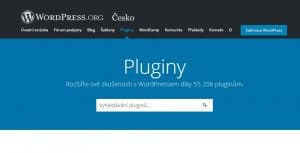 Stejně jako u šablon existují pluginy dostupné zdarma a premium (placené) pluginy. Pluginy zdarma stahujte jen z cs.wordpress.org/plugins. Tato adresa je oficiální adresář všech WordPress pluginů, které můžete mít zdarma. Je zde také dost pluginů, které mají základní verzi zdarma a prémiovou verzi s funkcemi navíc si musíte koupit. Z našich zkušeností byste si na začátku měli vystačit s pluginy zdarma, pokud nemáte zvláštní požadavky na funkce vašich internetových stránek.
Stejně jako u šablon existují pluginy dostupné zdarma a premium (placené) pluginy. Pluginy zdarma stahujte jen z cs.wordpress.org/plugins. Tato adresa je oficiální adresář všech WordPress pluginů, které můžete mít zdarma. Je zde také dost pluginů, které mají základní verzi zdarma a prémiovou verzi s funkcemi navíc si musíte koupit. Z našich zkušeností byste si na začátku měli vystačit s pluginy zdarma, pokud nemáte zvláštní požadavky na funkce vašich internetových stránek.
Může se stát, že u nějakého pluginu budete chtít placenou premium verzi nebo zrovna jediný použitelný plugin pro funkci, co potřebujete, je placený. Pokud budete kupovat plugin, vyzkoušejte tržiště codecanyon.net (spadá do skupiny Evanto, kam patří i doporučovaný web themeforest.net pro nákup premium šablon nebo photodune.net pro nákup fotek). Spousta tvůrců pluginů prodává svůj plugin pouze na svém webu a vy si ho musíte koupit na stránkách výrobce.
Jak vybrat plugin
Zde vás chceme upozornit na dvě věci. Za prvé pluginy zdarma instalujte jen z cs.wordpress.org/plugins. Pluginů na jednu funkci, kterou potřebujete, bude existovat více. Zde je třeba si plugin správně vybrat. Důležité je, aby byl aktualizovaný, dobře napsaný a aby se o ten plugin někdo staral, i když je zdarma. Jelikož nejsme programátoři a pravděpodobně ani většina z vás není, doporučujeme pluginy z wordpress.org vybírat podle následujících doporučení.
Podle čeho vybírat pluginy na wordpress.org:
- Poslední aktualizace by neměla být starší než půl roku, maximálně rok.
- Aktivní instalace – čím více, tím lépe. Toto můžete zvážit, pokud váháte, který plugin vybrat.
- Kompatibilní s aktuální WordPress verzí – zkontrolujte si, zda funguje s vaší verzí WordPress.
- Hodnocení – čím více hvězdiček, tím lépe. Někdy si můžete přečíst záporná hodnocení, ať víte, v čem je problém.
- Autoři – velmi důležité, pokud je za vývojem nějaká firma, máte větší pravděpodobnost, že se o plugin bude někdo dlouhodobě starat.
- Podpora (Support) – podívejte se, jestli autor pluginu odpovídá na dotazy na stránce podpory pluginu, případně má vlastní stránky na hlášení závad pluginu. Není pravidlem, že autor odpovídá na všechny dotazy, ale na chyby pluginu většinou reaguje.
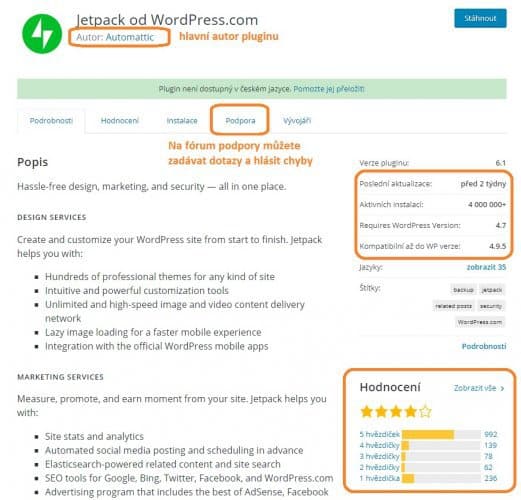
Druhé upozornění se týká množství použitých pluginů. Méně pluginů znamená rychlejší načítání a méně potenciálních problémů. Každý další instalovaný (aktivní) plugin může způsobit nyní nebo v budoucnu kolizi s jiným pluginem nebo šablonou a tzv. vám shodí internetové stránky (nebudou fungovat). Doporučujeme zvážit, zda opravdu všechny funkce (pluginy) potřebujete.
Instalace pluginů
Pluginy, které si vyberete na wordpress.org/plugins, stačí v administraci WordPress v sekci pluginy vyhledat podle názvu. Poté je třeba plugin instalovat, následně aktivovat a nakonec si daný plugin nastavit. Pro detailní návod, jak instalovat pluginy, přejděte na článek: Instalace pluginů z wordpress.org .
Placené pluginy si musíte stáhnout k sobě do počítače a v administraci WordPress na stránce Instalace pluginů, klikněte na odkaz Nahrát plugin. Po nahrání plugin aktivujte a nakonec ho nastavte dle potřeby. Podrobný návod, jak instalovat placené pluginy, najdete zde: Instalace placených pluginů (připravujeme)
4.1) Pluginy, které by měl mít každý WordPress
V tomto seznamu uvedeme funkce a vedle funkcí i námi doporučený pluginy, které dané funkce doplní do WordPress. Tyto funkce by měl mít každý WordPress. Nemusíte se držet navrhovaného pluginu, důležitá je daná funkce, kterou plugin dělá. U každého pluginu najdete odkaz na doplňující informace a doporučené nastavení pluginu.
1) Ochrana před spamem – Akismet Anti-Spam
Na internetu se pohybuje velké množství naprogramovaných robotů s cílem získat z nechráněných internetových stránek odkaz automaticky vloženým komentářem. Pomocí tohoto pluginu zamezíte spam robotům vkládat komentáře na vaše internetové stránky. Plugin Akismet vytvořil samotný tvůrce WordPress – společnost Automattic a pro jeho fungování potřebujete účet na wordpress.com. Více informací o registraci a nastavení pluginu najdete v článku návod na registraci Akismet zdarma a nastavení pluginu (připravujeme).
2) SEO – Yoast SEO
Tento plugin umí nastavit mnoho užitečných věcí ze světa SEO. Cílem tohoto pluginu je pomoci vám s návštěvností z vyhledávačů a zlepšit přívětivost pro návštěvníky stránek. Jedná se hlavně o tyto funkce: drobečková navigace, přepisování title, xml sitemap, propojení s Google search a mnoho dalšího.
- Podívejte se na návod Jak nastavit Yoast SEO plugin.
3) Zrychlení načítání stránek – WP Super Cache
Pokud nemáte VIP WordPress hosting, budete muset řešit zrychlení načítání stránek v rámci WordPress. Jednoduše řečeno, plugin si připraví stránky (nebo jejich části) a načte si je do paměti (v html formátu). Poté se stránky nemusí pokaždé znovu generovat. K tomu je přidaná komprese obsahu, načítání obrázků do paměti prohlížeče a další možnosti. Návod jak nastavit WP Super Cache (připravujeme), vám poradí s detaily nastavení pluginu.
4) Zabezpečení stránek – iThemes Security
WordPress je open source, kvůli tomu jsou známé i slabé stránky systému. Nejen z tohoto důvodu je třeba mít v každém WordPress nainstalovaný plugin na bezpečnost, který by měl minimálně řešit omezení počtu přihlášení, ochránit XML-RPC apod. Kvalitních pluginů na bezpečnost je více, sami máme dobré zkušenosti s iThemes security a Wordfence security. Nicméně doporučujeme mít jen jeden komplexní plugin na bezpečnost. Zabezpečením se ještě budeme zabývat. Podívejte se na detailní návody, jak nastavit zmíněné pluginy:
- Návod na základní nastavení iThemes Security (připravujeme)
- Návod na základní nastavení Wordfence (připravujeme)
5) Zálohování stránek – BackWPup
Pokud máte dobrý webhosting, je zálohování již součástí webhostingu. I přesto doporučujeme pravidelně zálohovat někam mimo webhosting (Dropbox, Google disk atd.), abyste měli svoji vlastní zálohu internetových stránek. Obecně se zálohují dvě části. První jsou soubory WordPress, jde hlavně o složku /wp-content/, kde jsou vaše fotografie a další nahrané soubory. Druhá část zálohy je databáze, kterou zálohujeme celou s vyjímkou logů různých pluginů, které se tam občas ukládají. Databáze je velmi důležitá, protože obsahuje veškeré texty z vašich stránek a také veškerá nastavení. BackWPup umí zálohovat pomocí „Jobs“, volně přeloženo úloh. Nastavujeme vždy dvě úlohy – první pro zálohu souborů a druhou pro zálohu databáze.
Frekvenci opakování zálohy nastavujeme jinak u souborů a jinak u databáze. U souborů nastavujeme frekvenci záloh podobně jako frekvenci psaní článků, tedy většinou týden až měsíc. Necháváme dvě až 10 záloh dozadu podle toho, kolik záloha zabírá místa. U databáze nastavujeme zálohu podle toho, jak často lidé komentují články, většinou denně až jednou týdně a nechávám minimálně 10 záloh zpětně.
- Návod jak nastavit BackWPup plugin na zálohování WordPress (připravujeme)
6) Multi plugin z wordpress.com vhodný do začátků – Jetpack
Tento multi-plugin přináší zdarma funkce z placené služby wordpress.com na vaše stránky. Jetpack vydává společnost Automattic, která stojí i za samotným WordPress. Jetpack plugin doporučujeme na každý začínající blog a menší firemní stránky, protože přidá spoustu zajímavých funkcí. Pro využití tohoto pluginu potřebujete registraci (zdarma) na wordpress.com, o které jsme se bavili již v souvislosti s využitím pluginu na spam Akismet. Každá z níže uvedených funkcí se dá nahradit jiným pluginem, často vypadajícím lépe po grafické stránce, zde však máte vše v rámci jednoho pluginu.
Zde je náš výpis nejzajímavějších funkcí Jetpacku:
- Související příspěvky – pod článkem se zobrazí tři jiné články s podobným tématem publikované dříve na vašich stránkách.
- Likes – tlačítka pro sociální média pod článkem.
- Sdílení – automatické publikování článků na sociální sítě Facebook, Google plus, Twitter a další.
- Komentáře – využije stávajícího přihlášení čtenáře vašich stránek (k Facebook, Google plus, Twitter), aby mohl rovnou komentovat. Další zajímavou funkcí je možnost přihlásit se k odběru dalších komentářů pod článkem nebo k odběru nových článků e-mailem.
- Odběr článků e-mailem – umožní zájemcům sledovat vaše nové články přes email. Když publikujete nový článek, všem přihlášeným přijde informace o novém článku se stručným úvodem.
- Tiled Galleries – lépe graficky zpracované galerie obrázků, možnost vybrat si z více variant zobrazení galerií.
- Statistiky – jednoduché základní statistiky, které fungují nezávisle na Google Analytics. Z našich zkušeností vyhovují i menším firmám díky zobrazení widgetu se statistikami na nástěnce administrace WordPress.
- Viditelnost widgetů – standardně je nastaveno, že widgety v sidebaru na webu se zobrazují všude. Díky této funkci si můžete nastavit, kde se má a kde nemá zobrazovat konkrétní widget.
Návod na Nastavení pluginu Jetpack a aktivace jednotlivých funkcí (připravujeme)
4.2) Doporučené pluginy (funkce) pro blog
Jak jsme si již vysvětlili, plugin přidává do WordPress požadovanou funkci. Určitě budete kromě námi doporučených základních pluginů pro každý WordPress instalovat i další pluginy, které budou řešit už konkrétní funkce. Některé pluginy jsou placené (nebo existuje verze zdarma a placená verze), ale funkci, kterou dělají, můžete vyřešit i pluginem zdarma. Některé funkce, které uvedené pluginy nabízejí, možná budete sami potřebovat, proto zde uvádíme konkrétní tipy.
Doporučujeme spíše dané funkce než samotný plugin:
- a3 Lazy Load – (zrychlení načítání) lazy loading obrázků, načtou se pouze obrázky, které vidíte na obrazovce. Když se posunete na stránce dolů, načtou se další obrázky.
- Akismet Anti-Spam – (Základní plugin, bezpečnost) blokuje spam v komentářích.
- Autoptimize – (zrychlení načítání) optimaluzuje HTML, CSS a JS a tím zrychluje načítání stránek.
- Bloom – (Marketing) placený plugin na vyskakovací okna (existují i pluginy zdarma, ale máme koupený celý balíček od Elegant themes, kde je i Bloom plugin).
- Cloudflare – (bezpečnost, zrychlení načítání) plugin na propojení s Cloudflare službou.
- Compress JPEG & PNG images – (zrychlení načítání) při nahrávání obrázku do WordPress zmenší jeho velikost (komprimuje) bez ztráty kvality zobrazení. Urychlí se tím načítání stránek.
- Responsive Lightbox & Gallery – (design & funkčnost) rozšíří možnosti zobrazení obrázku (lightbox) a přidá možnosti nastavení galerie.
- WordFence Security – (základní plugin, bezpečnost) komplexní bezpečnostní plugin.
- Monarch – (marketing) plugin pro sdílející tlačítka na sociální média (existují i pluginy zdarma, ale máme koupený celý balíček od Elegant themes, kde je i Monarch plugin).
- Shortlinks by Pretty Links – (marketing) plugin skrývá affiliate odkazy a počítá prokliky.
- Shortcodes Ultimate – (design & funkčnost) pro lepší práci s layoutem v článcích.
- BackWPup – (základní plugin) zálohuje váš WordPress – databázi a soubory.
- WP Super Cache – (základní plugin, zrychlení načítání) urychluje načítání stránek, GZIP, preaload, cachování a další.
- Yoast SEO – (základní plugin, marketing) – komplexní marketingový nástroj. Generuje XML Sitemap, vloží drobečkovou navigaci, propojí s Google Search tool, generuje title a má mnoho dalších funkcí.
Pokud máte tipy na pluginy, které jsou zajímavé, napište nám do komentářů pod článkem jejich jméno a stručně, k čemu je používáte.

To je co za volovinu? Proč zakládat nějaký blog když můžu jít rovnou na stránku https://akismet.com/signup/ a tam si prostě založit účet a API klíč tak jednoduše získat?
Taky nechápu ten výběr pluginů, myslím že na oficiálních stránkách je jich daleko víc http://wordpress.org/extend/plugins